
|
Az OmegaCAD ENGINEER tervezőrendszer felhasználói kézikönyve |
|
Áramútterv fedőlap tervezés, működési blokkvázlat készítés |
|
|
|

|
"Áramútterv fedőlap tervezés" modul |
|
Elérés: |
Menü: |
E L E K T R O |
 Áramút FEDŐlap tervezés
Áramút FEDŐlap tervezés
|
|
Fedőlap tervezés
|
|
Goose üzenet módosítása |
| Szerszámos: | 
|
|
A funkció a működési blokkvázlat tervlapjain korábban megadott goose elemek tulajdonságának megváltoztatására szolgál. A funkcióba belépés után a módosítandó goose elem kijelöléséhez a következő rendszerüzenetet kapjuk:
Módosítás közben a
pont bevitel szabályai érvényesek. A pont megadása közben a lenyomott Ha a megjelenő kereső kurzorral goose elemet választunk ki, az kiemelt színnel megjelenik a képernyőn, és attól fűggően, hogy milyen goose elemet azonosítottunk, annak megfelelő ablak jelenik meg: Goose publisher elem módosítása. Goose input elem módosítása. Goose buswire elem módosítása. A goose elem módosítása ablakokban az egyes tulajdonságok előtt az alábbi visszajelző ábrák valamelyike látható:
Goose publisher elem módosítása: Ha a goose elem kijelölés során goose publisher elemet úgy azonosítottunk, hogy az elemen belül a Data Attrib/Data objektumot is kijelölünk, akkor az az azonosított elemen belül is kiemelésre kerül, és a 'Data Attrib list for Goose Control Block' listában is ez lesz kijelölve. Ellenekező esetben nincs kijelölt Data Attrib elem kiemelve. |
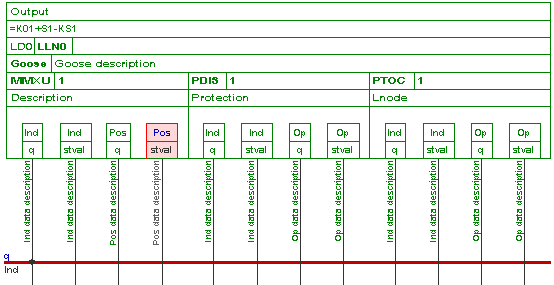
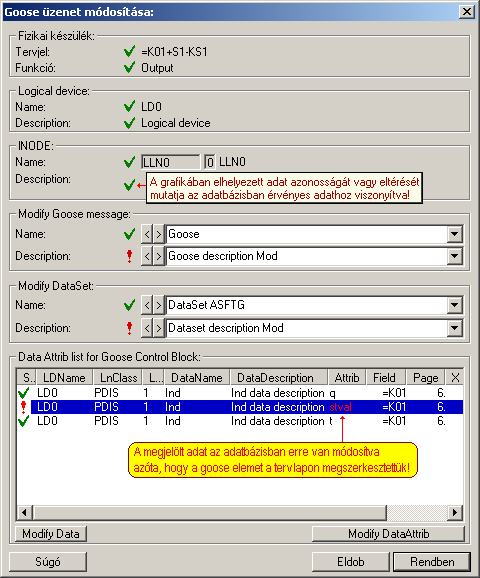
|
A goose publisher módosítás ablakban a 'fizikai készülék', a 'logical device' és az 'lNODE' objektumok adatai kerülnek visszajelzésre. Ezek az adatok itt nem módosíthatók. Az ablakban módosítható adatok a 'Goose control block' neve és leírása, a 'DataSet' neve és leírása a hozzá tartozó szerkesztő ablakban. Értékük akkor kerül kiértékelésre, ha a rendben gombbal lépünk ki a funkcióból! Módosítható továbbá a Data neve és leírása és a Data Attrib neve akkor, ha a 'Data Attrib list for Goose Control Block' listában olyan adatsor van kijelölve, amely nem törölt. Ilyenkor érvényesek a 'Modify Data' és a 'Modify DataAttrib' gombok. 'Modify Data'
'Modify DataAttrib'
|
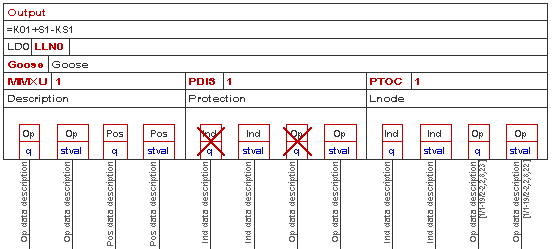
|
Példa egy olyan goose publisher elem módosítására, amelynek néhány 'Data', 'Data Attrib' objektumát a goose adatbázisból törölték. Goose input elem módosítása: Ha a goose elem kijelölés során goose publisher elemet úgy azonosítottunk, hogy az elemen belül a Data Attrib/Data objektumot is kijelölünk, akkor az az azonosított elemen belül is kiemelésre kerül, és a 'Data Attrib list for Goose Control Block' listában is ez lesz kijelölve. Ellenekező esetben nincs kijelölt Data Attrib elem kiemelve. |
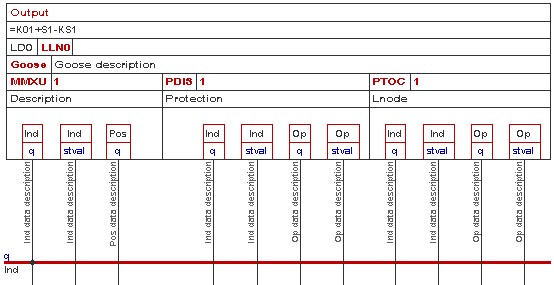
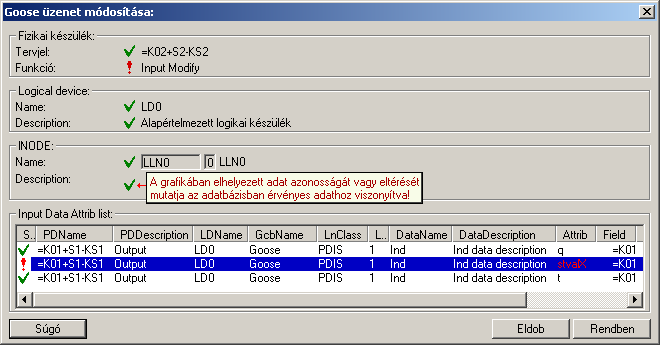
|
A Goose input elem módosítása funkcióban nincs lehetőség az input elemhez tartozó objektumok adatainak megváltoztatására. A funkció csak az elem grafikai tartalmának a hozzá kapcsolódó objektumok adatbázis adatainak megfelelő értékre állítására szolgál. Goose buswire elem módosítása: |

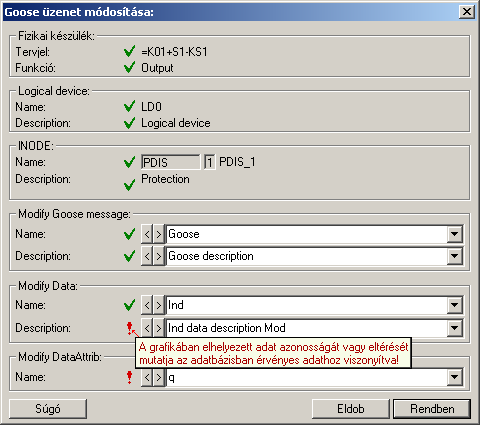
|
A goose buswire módosítás ablakban a 'fizikai készülék', a 'logical device' és az 'lNODE' objektumok adatai kerülnek visszajelzésre. Ezek az adatok itt nem módosíthatók. Az ablakban módosítható adatok a 'Goose control block' neve és leírása, a 'Data' neve és leírása és a 'Data Attrib' neve a hozzá tartozó szerkesztő ablakban. Értékük akkor kerül kiértékelésre, ha a rendben gombbal lépünk ki a funkcióból! |
|
Ha a kijelölés során nem sikerül goose elemet azonosítottunk, és a 'hiba figyelmeztető ablak megjelenik' a tervezési opciók funkcióban nincs kikapcsolva, akkor az alábbi hibaüzenet jelenik meg:
Gyors funkció elérés: Ha a lebegő menü és elem kijelölés használata bekapcsolt, és goose elem van kijelölve, akkor:
|
| Lásd: |
|
Goose üzenetek az OmegaCAD ENGINEER rendszerben |
||
 |
||
 |
||
 |
||
|
|||||||||||||||||
| Kapcsolat/E-mail | Omega-Soft Kft. 1992-2022 Minden jog fenntartva. © |
OmegaSoft WEB Site |